macOS#
Быстрый старт#
Откройте приложение терминала и запустите исполняемый файл в пакете приложения с помощью таких команд:
cd /Applications/Blender.app/Contents/MacOS
./Blender
Если вам нужно делать это часто, вы можете добавить этот каталог в свой PATH (ПУТЬ).
Для этого вы можете запустить следующую процедуру:
Откройте терминал.
Запустите следующую команду:
sudo nano /etc/paths.Введите свой пароль, когда будет предложено.
Перейдите в конец файла и введите
/Applications/Blender.app/Contents/MacOS.Введите Ctrl-X, чтобы выйти.
Введите Y, чтобы сохранить изменённый буфер.
Если вы, затем, откроете новый терминал, будет работать следующая команда:
Blender
Детали#
macOS использует «файлы» с расширением .app, называемые applications (приложения). Эти файлы на самом деле представляют собой папки, которые отображаются в Finder как файлы. Чтобы запустить Blender, вам нужно будет указать путь к исполняемому файлу Blender внутри этой папки, чтобы все выходные данные выводились на терминал. Вы можете запустить терминал из . Путь к исполняемому файлу .app в папке – ./Blender.app/Contents/MacOS/Blender.
Если у вас установлен Blender в папке «Приложения», можно использовать следующую команду:
/Applications/Blender.app/Contents/MacOS/Blender
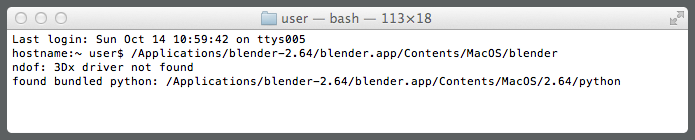
Запуск Blender из окна консоли macOS.#